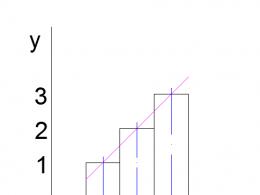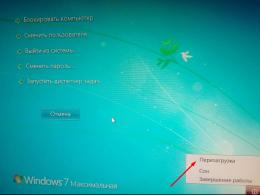Jak ustawić nowe hasło na komputerze. Jak poprawnie ustawić hasło na komputerze?
Problem zorganizowania ograniczenia dostępu do niektórych funkcji systemu, a także do danych osobowych, często napotyka wielu użytkowników. Jednocześnie powody, dla których warto pomyśleć o tym, jak ustawić hasło na komputerze przy wejściu, są najczęściej najbardziej prozaiczne i bynajmniej nie wynikają z tajności przechowywanych na nim danych. Zwykle takie pytanie pojawia się, gdy dostęp do komputera mają dzieci lub współpracownicy, którzy bezpodstawnie uważają się za fajnych specjalistów w dziedzinie technologii informatycznych. Kto chce ponownie zainstalować system lub żmudnie przywrócić przypadkowo usunięty ważny dokument?
podczas korzystania z innego systemu operacyjnego
Windows XP
- Kliknij „Start” i przejdź do „Panelu sterowania”;
- Otwórz „Konta użytkowników”;
- Znajdź wymagane konto;
- Przejdź do „Utwórz hasło”;
- Wypełniamy pola formularza, wpisując dwukrotnie hasło i wymyślając podpowiedź do jego zapamiętania;
- Kliknij „Utwórz hasło”.
Użytkownik z uprawnieniami administratora może zmienić hasło do dowolnego konta, pozostałe - tylko własne.
System Windows 7
Aby ustawić hasło podczas włączania komputera w systemie Windows 7, musisz wykonać prawie te same operacje, co w poprzednim przypadku:
- Przejdź do: „Start” - „Panel sterowania”;
- Otwórz sekcję „Konta użytkowników i bezpieczeństwo rodzinne” i przejdź do „Konta użytkowników”;
- Wybierz „Utwórz hasło dla swojego konta” lub „Zarządzaj innym kontem” (w tym drugim przypadku wymagane są uprawnienia administratora);
- Wprowadź hasło i podpowiedź, kliknij „Utwórz hasło”.
Wszystko, konto możesz otworzyć dopiero po wpisaniu ustawionego hasła.
Windows 8 i 10
- Przejdź do: „Start” - „Ustawienia” (lub otwórz sekcję „Ustawienia” po prawej stronie menu Windows 8);
- Znajdujemy sekcję „Konta” i przechodzimy do „Opcji logowania”;
- Kliknij „Dodaj hasło”;
- Podobnie jak w poprzednich przypadkach, dwukrotnie wpisujemy hasło i podpowiedź.
Utrata hasła z powodu np. zapomnienia grozi poważnymi problemami. Aby go zresetować w systemie Windows XP, będziesz potrzebować specjalne narzędzie które można pobrać z Internetu. W przypadku korzystania z nowszych wersji systemu operacyjnego będziesz potrzebować dysk instalacyjny ten system.
Inne ograniczenia dostępu
Myśląc o tym, jak ustawić hasło na komputerze podczas logowania, nie powinieneś skupiać się wyłącznie na wbudowanym zestawie narzędzi systemu operacyjnego. Ta możliwość jest zapewniona w wielu nowoczesnych Wersje BIOS-u ORGANIZOWAĆ COŚ. Wadą tej metody jest to, że hasło pobierania będzie takie samo dla wszystkich użytkowników bez ograniczeń. Dlatego zaleca się, aby dostęp do komputera miał ściśle ograniczony krąg osób.
Są też pewne trudności w różne wersje BIOS, ta okazja również realizowane inaczej. Aby jednak poradzić sobie z tym problemem, wystarczy mieć tylko elementarną wiedzę podstawową. po angielsku. Wadą można zauważyć, że usunięcie zainstalowanego na Hasło do BIOS-u, bardzo prosta. Wystarczy otworzyć boczną ściankę jednostki systemowej i na krótko zamknąć styki na płycie głównej oznaczone jako Clear CMOS. Jednak w pewnych okolicznościach fakt ten może być, wręcz przeciwnie, interpretowany jako korzyść.
Jak wygenerować dobre hasło?
Im bardziej złożone hasło, tym większe bezpieczeństwo chronionych danych - to aksjomat. Nie zaleca się używania sensownych kombinacji, na przykład dat określonych wydarzeń, numerów telefonów, imion znajomych i domowników. Pożądane jest, aby hasło zawierało co najmniej osiem znaków (lepiej dwanaście lub więcej) i zawierało małe i wielkie litery w różnych układach klawiatury, a także cyfry i znaki specjalne. Wysoce niepożądane jest używanie tych samych haseł do różnych celów, na przykład do wejścia na konto, na E-mail oraz podczas korzystania z jednego lub innego systemu płatności elektronicznych.
Podsumowując, chciałbym zwrócić uwagę na następujące: aby niezawodnie chronić informacje poufne, należy nie tylko wiedzieć w jaki sposób ustaw hasło na komputerze przy wejściu, ale też wymyśl dobry i rzeczywiście silne hasło. Tylko w takim przypadku będziesz mógł nie martwić się o bezpieczeństwo swoich danych.
Ale o tym jak ustawić hasło na komputerze Jeszcze nie opublikowałem, więc naprawię to. Właściwie to jest bardzo ważny punkt, który pomoże chronić komputer przed wzrokiem ciekawskich. Ale prawdę mówiąc, każda ochrona jest w razie potrzeby zhakowana, a jeśli ktoś naprawdę potrzebuje twoich informacji, otrzyma je. Ale są to już szczególne przypadki, aby chronić komputer przed dziećmi i ciekawskimi krewnymi, wystarczy hasło ustawione na twoim koncie.
Dzisiaj napiszę jak ustawić hasło do konta na sali operacyjnej. system Windows 7, można jeszcze ustawić hasło w systemie BIOS, ale myślę, że napiszę o tym nieco później, w osobnym artykule. Przyjrzymy się, jak ustawić hasło, gdy masz jedno konto administratora.
Radzę od razu wymyślić hasło, które ustawisz. Muszę od razu powiedzieć, że nie ma dat urodzenia, nazwisk, imion itp. nawet nie musisz łamać takiego hasła, możesz je odebrać :). Wymyśl dobre hasło na dziesięć znaków. Najważniejsze, że to pamiętasz i pożądane jest, aby gdzieś to zapisać, aby nikt tego nie widział, cóż, rozumiesz :).
Podczas ustawiania hasła uważnie przyjrzyj się językowi układu klawiatury, również włączonemu lub wyłączonemu Zamek pokrywy. A potem ustaw hasło, a jak spróbujesz się pod nim zalogować, dostaniesz odmowę, kolega kiedyś to miał, ukrył to przed sobą :).
Jeśli już wymyśliłeś hasło i wiesz, jak je poprawnie napisać, zacznijmy.
Ustawianie hasła do komputera
Otwórz "Start" i kliknij na swoje zdjęcie konta, w ten sposób szybko przejdziemy do ustawień konta.
Otworzy się okno, w którym klikniesz "Stwórz hasło do swojego konta".
Otworzy się okno, w którym ustawimy hasło. Wszystko jest bardzo proste, wpisujemy hasło, które wymyśliliśmy dwa razy, potem podpowiedź, to jest coś, co każdy widzi, ale tylko to powinno przypominać hasło. I naciskamy "Stwórz hasło".
Teraz możesz ponownie uruchomić komputer, a kiedy go włączysz, będziesz musiał wprowadzić ustawione przez nas hasło, na przykład:
I nadal możesz zablokować komputer, na przykład, gdy oddalisz się od niego na kilka minut. Wystarczy nacisnąć Win + L, a komputer się zablokuje. Pojawi się okno, w którym należy wprowadzić ustawione przez nas hasło i po kliknięciu strzałki można kontynuować pracę z komputerem. Czasami jest to bardzo pomocne.
Aby usunąć lub zmienić hasło, które ustawiliśmy na komputerze, przejdź również do startu i kliknij na zdjęcie swojego konta. Pojawi się okno, w którym możesz wybrać "Zmień swoje hasło", lub "Usuń swoje hasło".
W celu zmiany hasła należy wprowadzić aktualne hasło, a następnie dwukrotnie nowe. A jeśli chcesz usunąć hasło, wystarczy raz wprowadzić bieżące hasło i potwierdzić usunięcie.
Tak łatwo jest chronić swój komputer i równie łatwo usunąć ochronę, na przykład, gdy krewni wychodzą :). Powodzenia!
Jeśli z jednego komputera korzysta kilka osób, może zaistnieć potrzeba ukrycia danych osobowych (zdjęć, korespondencji, plików) przed ciekawskimi osobami. Możesz rozwiązać problem, ustawiając hasło na komputerze podczas logowania. Kolejność czynności zależy od wersji system operacyjny. Rozważ wszystkie możliwe sposoby.
Jak umieścić hasło na komputerze po włączeniu go w systemie Windows 7?
W systemie Windows możesz tworzyć konta dla każdego użytkownika komputera z osobnymi prawami i ograniczeniami. Aby wejść na konkretne konto, musisz wprowadzić kod. Zastanów się, jak ustawić hasło na komputerze z systemem Windows 7.
« Początek» → «» - ….


« Utwórz konto”. Musisz wymyślić " Imię» i zapisz zmiany. Śledzony przez "".

W specjalnym polu wprowadź wymyślony kod. Może zawierać litery, cyfry i znaki specjalne. Nie ma ograniczeń dotyczących używania cyrylicy lub łaciny.
Bardzo ważne! W haśle rozróżniana jest wielkość liter. Oznacza to, że „konwalie” i „konwalie” to różne słowa. Dlatego ważne jest, aby klawiatura była wyłączona.

Zapisz zmiany i uruchom ponownie komputer. Następnym razem, gdy zalogujesz się na swoje konto, pojawi się okno z prośbą o podanie hasła.
Jak ustawić hasło na komputerze podczas logowania do systemu Windows 8.10?
Możesz chronić komputer z systemem Windows 8 w taki sam sposób, jak z systemem Windows 7. Przesuń kursor nad prawy panel i wybierz „”.


Na karcie „ Użytkownicy" Kliknij "".

Po wpisaniu znaków naciśnij „ Gotowy”. Oto jak szybko ustawić hasło na komputerze podczas logowania.
W systemie Windows 8 możesz tworzyć hasła obrazkowe w postaci kombinacji kółek, linii i kropek. Jednak użytkownik będzie musiał uzupełnić rozmiar cyfr i ich kierunek, w przeciwnym razie komputer nie zostanie odblokowany.
Jak zabezpieczyć hasłem komputer z Windows XP?
Możesz także ustawić hasło na komputerze za pomocą pozycji menu " Początek – – ».


W następnym oknie kliknij „”.

W wiersze wpisujemy wymyślony kod (kombinację cyfr, liter i symboli). Wymyślone hasło należy wpisać dwukrotnie lub skopiować z górnego wiersza i wkleić do dołu. Następnie naciśnij „”.

Ponownie uruchamiamy komputer. Teraz za każdym razem, gdy zakładasz konto użytkownika, będziesz musiał podać wymyślony kod.
Blokada systemu przez BIOS
BIOS jest wprowadzany przed załadowaniem systemu operacyjnego Windows. Dlatego, aby umieścić hasło na komputerze przez BIOS, musisz ponownie uruchomić komputer. Gdy tylko pojawi się pierwsze okno z nazwą systemu, wciśnij i przytrzymaj F2-F8 + Del(w zależności od wersji systemu operacyjnego).
W otwartym menu wybierz element „”.

Pojawi się okno do wpisania hasła o długości 6 znaków. Nie będzie można używać cyrylicy, ponieważ nie ma możliwości zmiany języka.

W następnym oknie będziesz musiał potwierdzić podane hasło. Pomyślne zakończenie operacji sygnalizowane jest komunikatem:

To ustawia hasło do wejścia do BIOS-u. Aby zablokować konto, potrzebujesz w akapicie " Zaawansowane funkcje bios» wybierz podpunkt «».

Jeśli ten wiersz jest ustawiony na „ Organizować coś”, kod dostępu będzie wymagany tylko podczas ładowania systemu BIOS. Musisz to zmienić na „”.

Aby zapisać zmiany, kliknij F10. Oto jak szybko ustawić hasło na komputerze podczas logowania.
„Kontrola rodzicielska” – ochrona przed dzieckiem
Kontrola rodzicielska PC to zestaw programów zaprojektowanych w celu ograniczenia korzystania z komputerów przez dzieci. Z ich pomocą dorośli mogą blokować strony internetowe ” 18+ ”, czas spędzony w Internecie i ogólnie okres korzystania z komputera. " Kontrola rodzicielska" można połączyć za pomocą systemu operacyjnego za pomocą pozycji menu o tej samej nazwie w "".

Ta funkcjałączy się z określonym kontem. Jeśli go tam nie ma, to dla dziecka musisz najpierw założyć konto, a następnie skonfigurować ustawienia dostępu do informacji.


Zmień ustawienia dostępu.

Najprostszym sposobem jest ograniczenie przedziału czasowego, czyli ustawienie czasu, w którym użytkownik może wejść do systemu operacyjnego. Harmonogram można dostosować według dnia tygodnia.

Osobno wskazany jest dostęp do gier.

Dla każdej aplikacji osobno:

Do Gry online własny panel ustawień.
Aby ograniczyć nieautoryzowany dostęp do informacji na komputerze, podczas logowania używane jest hasło. Ustawianie hasła to proces, który jest jednocześnie łatwy i złożony. Wykonanie standardowego zestawu poleceń do połączenia nie jest trudne, ale wymyślenie jednego nie zawsze jest łatwym zadaniem, zwłaszcza jeśli wyczerpałeś już wszystkie możliwości, tworząc hasła na swoich kontach w mediach społecznościowych.
Wymagania dotyczące hasła
Każde hasło można złamać. Ale to nie znaczy, że nie powinieneś go instalować. Używanie danych osobowych jako hasła (nazwisko / imię, data urodzenia, pseudonim ulubionego krokodyla) znacznie ułatwi zadanie atakującym, gdy będą chcieli dostać się do twojego komputera. Typowe opcje „Dostęp”, „Windows” i tym podobne są również łatwo wybierane. Z drugiej strony sam użytkownik nie będzie w stanie zapamiętać zbyt skomplikowanej abrakadabry, będzie musiał ją gdzieś zapisać, co samo w sobie jest błędne. Najlepiej użyć osobistych, chwilowych skojarzeń lub wybrać losowe słowo z dowolnego tekstu, który się pojawi. Dobre hasło zawiera zarówno znaki alfabetyczne, jak i cyfry, co utrudnia rozszyfrowanie. A ponieważ język układu klawiatury jest brany pod uwagę podczas wprowadzania hasła, istnieje wiele opcji.
Ustawianie hasła w systemie Windows
1 sposób. Sekwencja poleceń do wprowadzenia hasła: „ Początek» « Panel sterowania» «» « Stwórz hasło».



2 sposób. W linia wyszukiwania menu " Początek” wpisz frazę „”

Postępuj zgodnie ze wskazanym tekstem na poniższym zdjęciu, a następnie postępuj zgodnie z pierwszą metodą.

W celu Ustaw hasło zacznie obowiązywać, musisz ponownie uruchomić komputer.
Miły drobiazg: jeśli musisz na chwilę opuścić miejsce pracy, a zza stołu wychyla się już para ciekawskich dzieci, po prostu zablokuj komputer, wciskając Win + L. Powrót do pracy będzie wymagał podania hasła.
Jeśli zapomniałeś hasła, możesz użyć specjalnych programów (tak, tych, które uwielbiają crackerzy).
Ustawianie hasła w BIOS-ie
Ta metoda jest bardziej niezawodna, ponieważ bez podania hasła system operacyjny nie włączy się. Podczas pobierz okna musisz nacisnąć Delete lub F2, aby dostać się do Ustawienia BIOS. Istnieją dwie możliwości ustawienia hasła na komputerze: 1. „Zabezpieczenia” „Zmień hasło użytkownika”. 2. „Hasło ustawień BIOS” „Zapisz i wyjdź z konfiguracji”.
Aby zresetować hasło, musisz na kilka sekund wyjąć baterię. płyta główna. Spowoduje to zresetowanie wszystkich ustawień i możesz uruchomić komputer bez hasła. Ta technika jest stosowana w stacjonarnych komputerach PC. Aby wyjąć baterię z laptopa, musisz ją prawie całkowicie zdemontować, a co najważniejsze, ponownie ją zmontować, co jest znacznie trudniejsze.
W naszym wieku informacji i nowoczesne technologie- ochrona danych osobowych powinna zajmować ważne miejsce w życiu każdego człowieka. Każdy z nas jest już przyzwyczajony do ustawiania hasła na smartfonie, ale rzadko kto tworzy hasło do komputera. I na próżno, bo poprzez komputer, na przykład przez przeglądarkę i jej historię, można dowiedzieć się o nas wielu informacji i nie tylko dowiedzieć się, ale także wykorzystać je przeciwko nam. Dlatego ważne jest, aby zabezpieczyć komputer hasłem. W tym artykule o jak umieścić hasło na komputerze?. Wszystkie instrukcje zostaną podane dla dzisiejszych najpopularniejszych Platformy Windows 7.
Jak umieścić hasło na komputerze: sposoby
Ściśle mówiąc, istnieją tylko dwa sposoby na utworzenie hasła do komputera - pierwszy: poprzez ustawienie hasła do konta osobistego, drugi: za pomocą blokady BIOS. Zanim jednak powiemy, jak ustawić hasło na komputerze za pomocą tych metod, zrobimy małą dygresję i krótko opiszemy, czym jest konto i BIOS, abyśmy podczas tworzenia hasła nadal rozumieli, z czym mamy do czynienia.
- Co to jest konto użytkownika?
Każdy komputer, nawet jeśli nazywa się go komputerem osobistym, jest przeznaczony do korzystanie w trybie offline wielu użytkowników. Każdy użytkownik może utworzyć i skonfigurować własne konto oraz dostosować je do swoich potrzeb, w tym ustawić osobiste hasło.
rozmawiając zwykły język Konto osobiste to możliwość stworzenia kilku różnych interfejsów na jednym komputerze, z których każdy będzie optymalnie dostosowany do potrzeb konkretnego użytkownika.
- Co to jest BIOS?
BIOS jest program specjalny, wszyty w płytę główną, który jest ładowany na nasz komputer jeszcze przed uruchomieniem systemu i instruuje system, jakie parametry potrzebuje do uruchomienia. Po naciśnięciu przycisku zasilania na komputerze, BIOS jest ładowany jako pierwszy, a dopiero potem, jeśli wszystkie ustawienia BIOS są prawidłowe, zaczyna się ładowanie systemu operacyjnego. Możesz przeczytać więcej o tym, czym jest BIOS w naszym materiale - "".
Jak zrobić hasło na komputerze, tworząc hasło do konta?
Aby ustawić hasło na komputerze poprzez ochronę hasłem konta, postępuj zgodnie z poniższymi instrukcjami:
1. Kliknij przycisk „Start”, kliknij element „Panel sterowania”.
2. Naprzeciw parametru „Widok” ustaw wartość na „Małe ikony”, a następnie kliknij element „Konta użytkowników”.


4. W kolumnie „Nowe hasło” ustaw tajną kombinację, w kolumnie „Potwierdzenie hasła” powtórz hasło.
W razie potrzeby w kolumnie „Wprowadź wskazówkę dotyczącą hasła” wskaż wskazówkę, jednak pamiętaj, że każdy użytkownik komputera PC może wyświetlić podpowiedź, więc hasło powinno być bardzo subtelnie podpowiadane, a nie rozdawane wraz z podrobami .
5. Kliknij przycisk „Utwórz hasło”.

6. Wszystko! Rachunek hasło chronione.
Sprawdźmy teraz, czy hasło zostało zapisane, w tym celu:
1. Kliknij przycisk „Start”, kliknij strzałkę za przyciskiem „Zamknij”.

2. W rozwijanym menu wybierz wiersz „Zmień użytkownika”.

3. Jak widać, jesteśmy zobowiązani do podania hasła, a jeśli wprowadzimy je niepoprawnie, dostaniemy podpowiedź.


Jak zrobić hasło na komputerze za pomocą BIOS-u?
Aby ustawić hasło na komputerze za pomocą BIOS-u, najpierw musisz oczywiście wejść do BIOS-u. Jak to zrobić, przeczytaj szczegółowo artykuł „Jak otworzyć BIOS” (link powyżej).
Po wejściu do systemu BIOS postępuj zgodnie z poniższymi instrukcjami:
1. Otwórz zakładkę Bezpieczeństwo.

2. Znajdź pole Set HDD Password, kliknij Enter i dwukrotnie wprowadź żądane hasło.

3. Zapisz zmiany.

Teraz, gdy spróbujesz włączyć komputer, zobaczysz taki napis.
Aby usunąć hasło:
1. Przejdź do BIOS-u.
2. Otwórz zakładkę Bezpieczeństwo.
3. Znajdź pole Set HDD Password, kliknij Enter.
4. W kolumnie Wprowadź aktualne hasło wprowadź ustawione hasło, a kolumny Wprowadź nowe hasło i Potwierdź nowe hasło muszą pozostać puste, w tym celu naciśnij dwukrotnie Enter i zapisz zmiany.

Jak niezawodna jest ochrona BIOS?
Na pierwszy rzut oka wydaje się, że hasło ustawione w BIOS-ie jest bardzo poważnym środkiem, ale jeśli użytkownik, który chce uzyskać dostęp do twojego komputera, jest zaawansowany i wie, że wszystkie ustawienia BIOS-u można zresetować po prostu wyjmując baterię z płyty głównej, to staje się jasne, że to nieprawda.
Oczywiście, aby wyjąć baterię trzeba ją otworzyć Jednostka systemowa, ale kto zatrzyma się przed tak w istocie nie bardzo trudną sprawą, jeśli chce uzyskać dostęp do ważnych informacji.
Wyniki
Teraz wiesz, jak umieścić hasło na komputerze i możesz wybrać preferowaną metodę ochrony. Dla większej wierności nikt nie zabrania korzystania z obu metod. Mamy nadzieję, że Twoje dane będą bezpieczne i nienaruszalne!